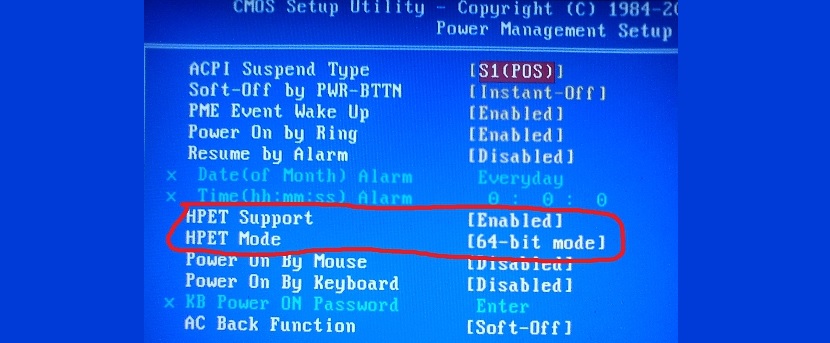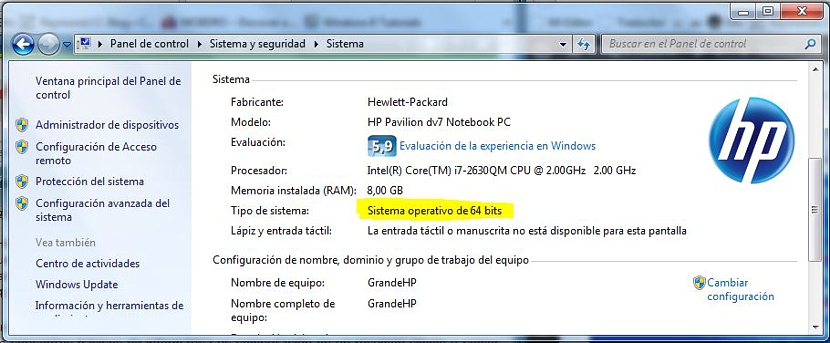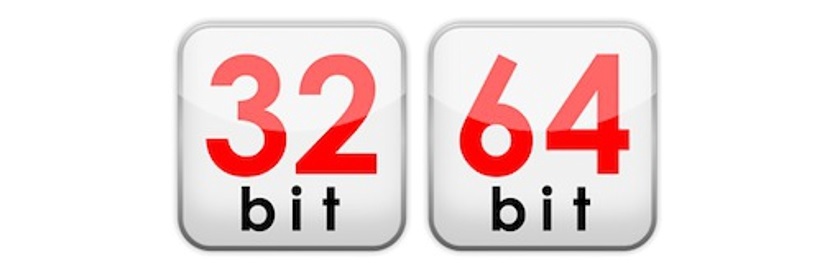
Многие люди приходили задавать этот вопрос в определенный момент своей жизни, потому что они обнаружили огромную разницу в эффективность работы персонального компьютера друга с вашим собственным. Если раньше говорить о 32 или 64 битах, то это могло означать вмешательство в архитектуру персональных компьютеров, что в настоящее время является очень простой и понятной темой.
Следует отметить, что большинство персональных компьютеров в настоящее время уже есть 64-битная архитектура, что относится не только к компьютерам Mac, но и к тем, на которых установлена Windows; Посредством нескольких советов и приемов мы подскажем, почему вам следует использовать 32-битный или 64-битный компьютер.
Зачем использовать компьютер с 32-битной архитектурой?
Основная и основная причина, по которой человека нужно направлять использовать компьютер с 32-битной архитектурой и операционной системой находится в нехватке ресурсов команды; Это означает, что если наш компьютер (ноутбук или настольный компьютер) имеет мало оперативной памяти, ограниченное пространство на жестком диске и простые приложения для работы, за пределами этого типа архитектуры он не понадобится.
Если мы говорим о компьютере с Windows, для того, чтобы операционная система эффективно работала на этом типе компьютера (с 32 битами), потребуется не менее 1 ГБ ОЗУ, рекомендуется двойной. Приложения, которые мы запускаем в этой рабочей среде, должны быть простыми и понятными, хотя, если мы собираемся выбрать одно с профессиональным оттенком (например, Adobe Photoshop), нам придется искать версию, совместимую с этой архитектурой. К сожалению, не все профессиональные приложения совместимы с 32 битами, что вы сможете реализовать, если в определенный момент захотите установить последнюю версию Adobe Premiere, который совместим только с 64-битными платформами.
Зачем использовать компьютер с 64-битной архитектурой?
Если мы собираемся выполнять более специализированную работу, это будет включать использование компьютера с большими ресурсами, которые напрямую будут представлять больший объем оперативной памяти, больше места на жестком диске и, конечно же, крупномасштабные профессиональные приложения.
Это может потребовать дополнительных инвестиций для тех, у кого есть 64-битный компьютер, поскольку операционная система не будет работать эффективно, если у нас будет только 4 ГБ ОЗУ. В Windows 8 требуется как минимум 7 ГБ оперативной памяти. как последняя версия операционной системы, предложенная Microsoft; Теперь, если мы все еще сомневаемся в том, какой тип архитектуры использовать на компьютере с различными приложениями, которые у нас есть в настоящее время, мы предложим несколько практических примеров наиболее важных различий, существующих между этими двумя платформами.
Основные различия между 32 и 64 битами
- RAM память. Компьютер с 32-битной архитектурой не может использовать более 4 ГБ ОЗУ, в то время как компьютер с 64 битами преодолевает барьер в 8 ГБ для использования, будучи совместимым даже с объемом ОЗУ до 128 ГБ.
- Операционная системаили. На 64-битный компьютер вы можете установить операционную систему с похожими характеристиками, а также 32-битную; Обратной ситуации представить нельзя, потому что на 32-битный компьютер нельзя установить 64-битную операционную систему, а только 32-битную.
- Совместимость приложений. Приложения, совместимые с любой из двух архитектур, можно запускать на 64-битном компьютере и в операционной системе. Профессиональные 32-битные приложения нельзя запускать в любое время на 64-битном компьютере и в операционной системе.
- Эффективность работы. На 64-битном компьютере производительность работы любого приложения будет выше, чем на 32-битном компьютере.
Что касается последнего пункта, о котором мы упомянули, те, кто чувствуют себя счастливее, выбирая 64-битный компьютер, - это поклонники видеоигр, поскольку эти развлекательные приложения выполняются и т.Они работают с довольно большой беглостью по сравнению с 32-битным компьютером.
Как определить 32- или 64-битную систему?
Когда мы говорим о системе, мы имеем в виду весь компьютер и установленную на нем операционную систему; Если мы хотим узнать архитектуру нашего компьютера, мы должны попытаться определить тип процессора, который мы установили в компьютере.
Для этого нам нужно только войти в BIOS и поискать на первом экране тип архитектуры. Тут же мы узнаем, есть ли у нас в руках 32-битный или 64-битный.
Если у нас есть компьютер с 32-битными процессорами, неизбежно мы будем вынуждены установить 32-битную операционную систему. Если вместо этого у нас есть 64-битный процессор, на этот компьютер мы можем установить 32-битную или 64-битную операционную систему, что является гибридной функцией, предложенной Microsoft для этого типа случая.
После запуска операционной системы у нас будет возможность проверить тип установленной нами версии ОС, потому что для этого нам нужно только войдите в свойства Windows. Изображение, которое мы разместили в верхней части, ясно показывает нам тип операционной системы (программной части), установленной на нашем компьютере, будучи там очень хорошо идентифицированным на 64-битном уровне. Если эта функция присутствует, то мы должны быть уверены, что наш процессор также имеет 64 бита.